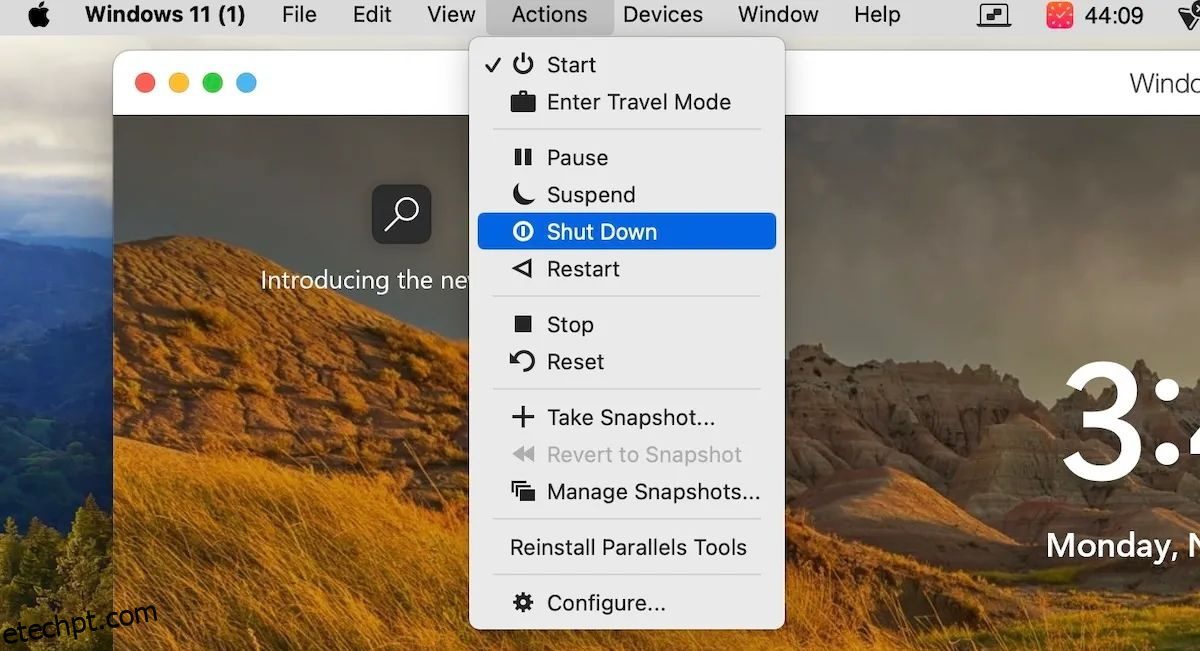últimas postagens
Principais conclusões
- Desinstalar o Parallels Desktop é fácil, mas você deve fazê-lo corretamente para evitar sobras de arquivos.
- Feche a máquina virtual e o aplicativo antes de desinstalar para evitar complicações. Mova o aplicativo para a Lixeira e esvazie-o para removê-lo instantaneamente.
- Após a desinstalação, remova os arquivos residuais procurando a pasta Parallels em ~/Library/ e excluindo-a. Em seguida, remova também os arquivos restantes semelhantes em outros diretórios.
Desinstalar o Parallels Desktop do seu Mac é tão fácil quanto remover qualquer outro aplicativo Mac. No entanto, você acabará com alguns arquivos restantes se não fizer isso corretamente. Então, mostraremos como remover completamente o Parallels Desktop do seu Mac.
Como desinstalar o Parallels Desktop no macOS
Uma das maneiras mais simples de remover qualquer aplicativo no Mac é por meio do aplicativo Finder. Você pode seguir uma abordagem semelhante com o aplicativo Parallels. Antes de começar, porém, certifique-se de primeiro fechar a máquina virtual e o aplicativo Parallels para evitar complicações durante a desinstalação.
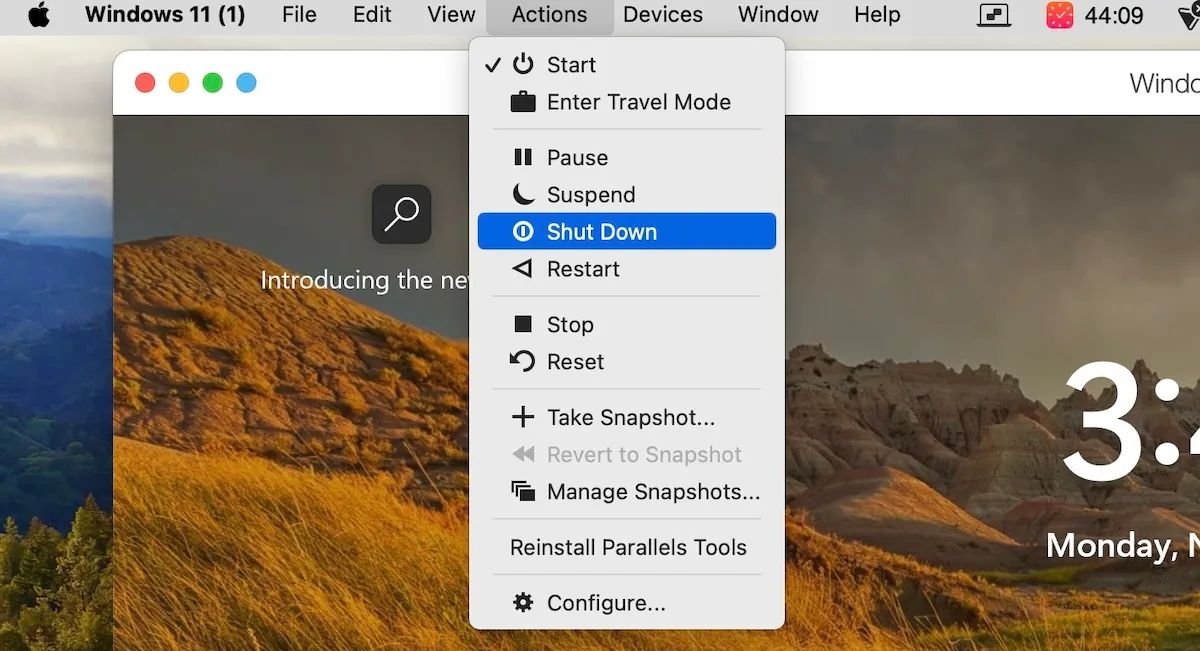
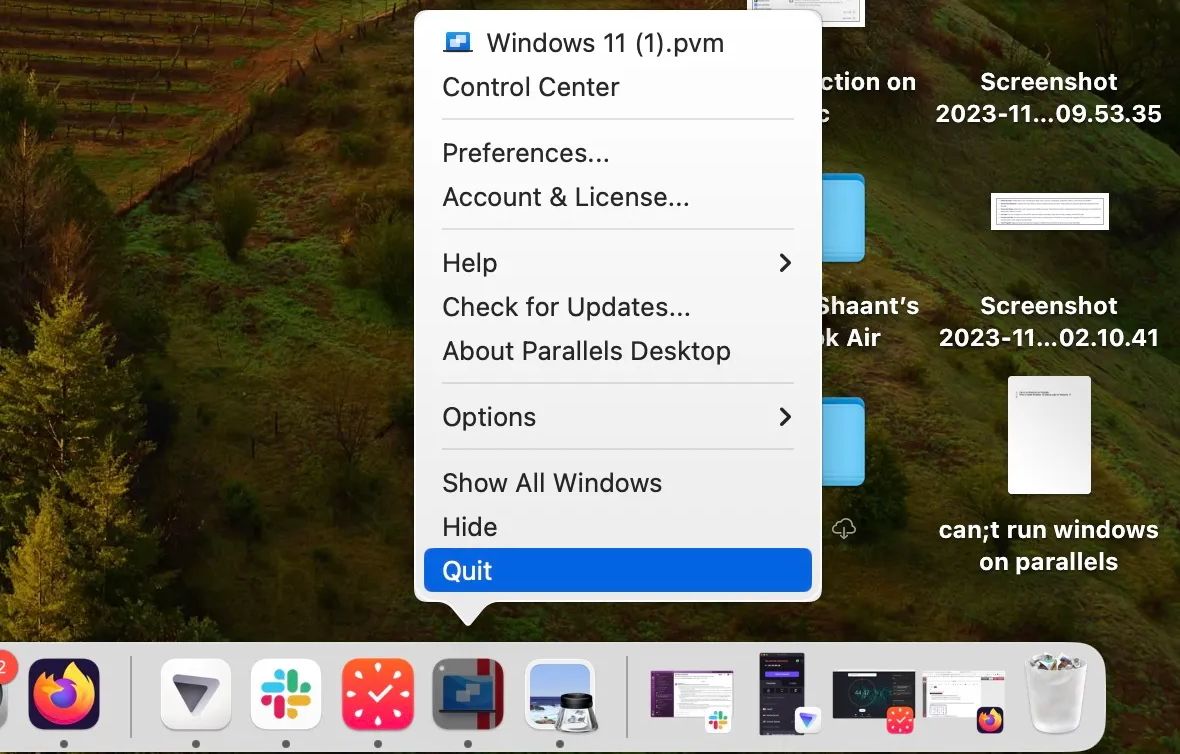
Agora que desligou a máquina virtual com sucesso, você está pronto para prosseguir com a desinstalação. Siga esses passos:
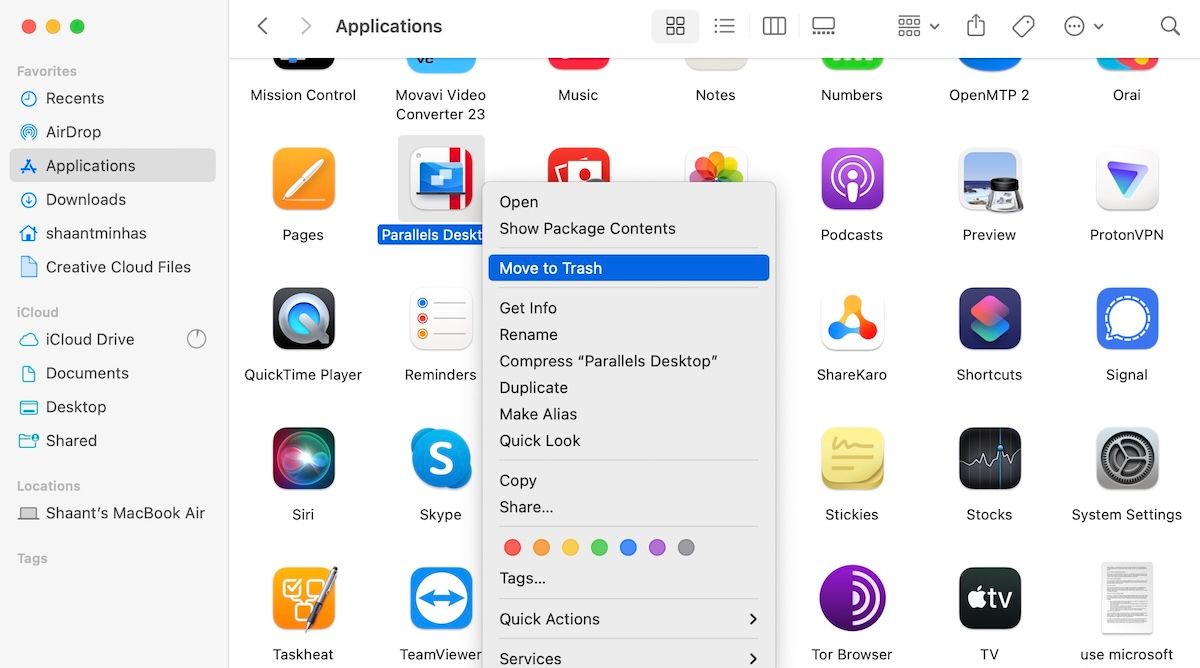
É isso. O aplicativo Parallels Desktop será removido do seu Mac instantaneamente.
Depois de remover o aplicativo, esvazie também a Lixeira para se livrar completamente do aplicativo excluído. Clique com a tecla Control pressionada na Lixeira e selecione Esvaziar Lixeira para fazer isso.
Como remover arquivos residuais do Parallels Desktop
Se você seguiu as etapas acima, seu aplicativo Parallels já deve ter desaparecido. Mas não pare aqui ainda; você ainda tem algum trabalho pesado a fazer.
A remoção do Parallels do macOS deixa para trás uma série de arquivos residuais que ocupam espaço desnecessariamente no seu Mac. Portanto, sugerimos que você os remova imediatamente após a desinstalação. Veja como você pode começar:
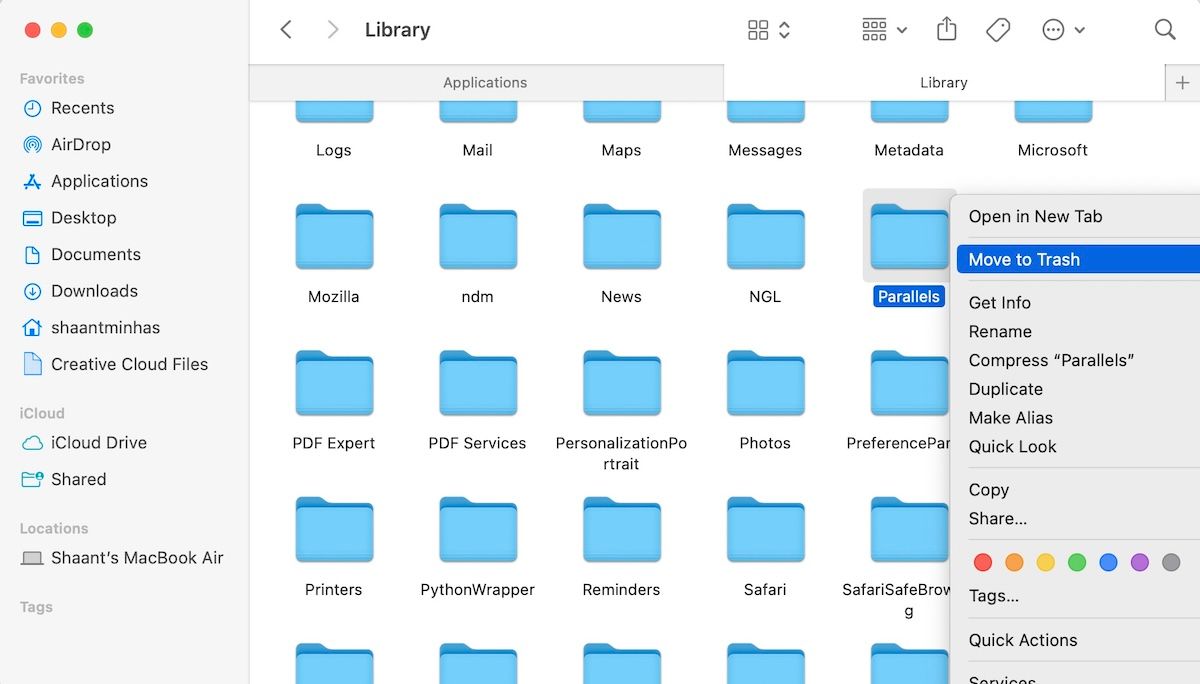
É isso aí: todos os seus arquivos residuais do Mac de ~/Library/ serão removidos. Agora, vá para os seguintes diretórios e remova arquivos restantes semelhantes:
- ~/Biblioteca/Preferências
- ~/Biblioteca/Caches
- ~/Biblioteca/WebKit
- ~/Biblioteca/Contêineres de grupo
- ~/Biblioteca/Contêineres
Por fim, exclua esses arquivos da Lixeira também. Novamente, para fazer isso, clique com a tecla Control pressionada no ícone da Lixeira e selecione Esvaziar Lixeira.
Remova o Parallels Desktop do seu Mac sem sobras
Remover o Parallels Desktop do seu Mac não precisa ser complicado. Tudo o que você precisa fazer é remover o aplicativo e depois se livrar de todos os arquivos restantes relacionados a ele para que não ocupem o espaço de armazenamento do seu Mac. Portanto, siga as etapas acima e você poderá se livrar do Parallels Desktop do seu Mac com bastante facilidade.